Kuidas kasutada CostPocketit koos Joosepiga
Ühendades Joosepi CostPocketiga, saad digiteerida ja saata Joosepi süsteemi üksikuid dokumente ning kulu- ja lähetusaruandeid. Lisaks on võimalik võtta vastu e-arveid, luua kinnitusringe, pidada sõidupäevikut ja teha pangakaardi aruandeid.
Kuidas liidestust Joosepis aktiveerida?
- Ava "Finants" -> "E-dokumendid" -> "E-arve import"
- Vali Kust importida – Operaatori juurest ja vajutage "Op.seaded". Avanevast aknast valige operaatoriks "CostPocket“ ning vajutage "Liitu CostPocketiga“
- Selle peale küsitakse e-maili, kuhu saadetakse edasised juhised äpi allalaadimiseks.

Kui sul ei ole varasemalt CostPocketi kasutajat, siis alusta kasutaja registreerimisega. Kui kasutaja on registreeritud saad lisada oma ettevõtte CostPocketisse.
Kuidas CostPocketisse dokumente ja aruandeid sisestada?
Nüüd saad alustada dokumentide ja aruannete lisamisega CostPocketisse. Järgmises lõigus toome välja erinevad viisid, kuidas dokumente CostPocketisse sisestada:
Dokumente on võimalik ka otse aruandesse edastada emaili teel. Siit leiate juhendid, kuidas igat tüüpi aruannet CostPocketis luua:
Võimalus on vastu võtta nii e-arveid kui ka luua kinnitusringi.
Kuidas dokumendid Joosepisse jõuavad?
CostPocketi kaudu imporditud arvetele, kui need salvestatakse sissetulnud e-mailidesse, tulevad kaasa ka skaneerimise käigus määratud valikud – kululiik, kas makstud firma poolt või eraisiku poolt ja kui firma poolt, siis kas sularahas või kaardiga. Need on näha Aadress veerus.

Kui on valitud, et kulud tuleb inimesele hüvitada, siis need tšekid peaks Joosepisse salvestama deebitoride kuluaruandena. Võimalik on neid salvestada ükshaaval ja ka mitu tšekki ühes kuluaruandes. Viimase jaoks tuleb e-maili read ära märkida, vajutada Ühenda ja siis Arve nr. veerust valida Uus deebitoride kulutus. See toiming tõstab need kõik failid kokku üheks kuluaruandeks (esimesest failist saab kuluaruanne).
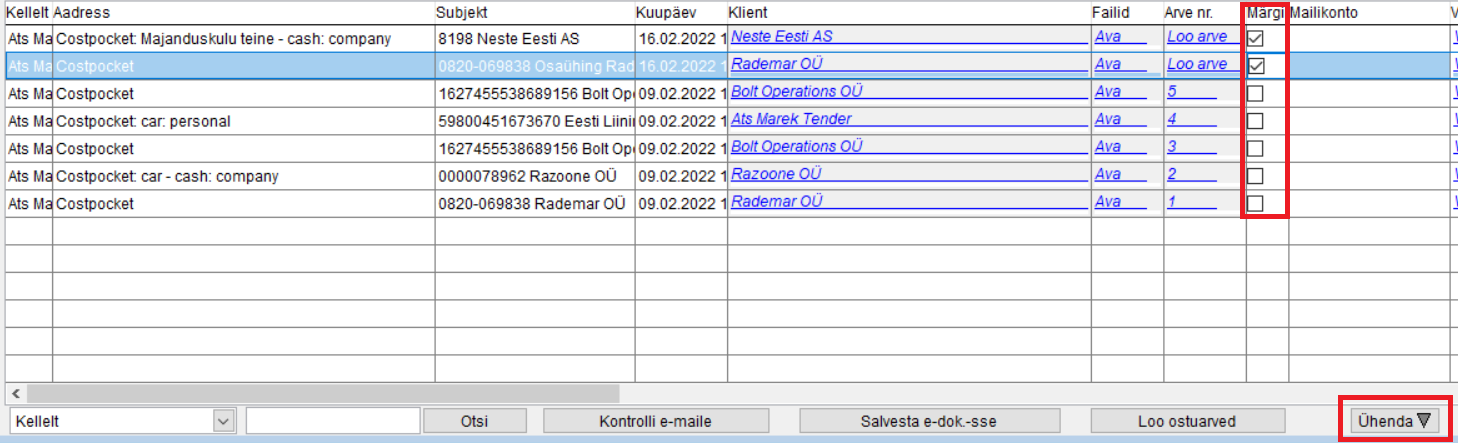
.png)
Kulutuste korral määratakse aruandes kliendiks kasutaja, kes dokumendid esitas. Esimese impordi korral luuakse Joosepisse tema nimeline klient. Kui teil juba on sama nimega klient olemas, siis saate need kaks ühendada valikust Finants -> Muud tegevused -> Klientide ühendamine.
.png)
CostPocketi kasutaja on seotud Joosepi kliendiga kliendikaardil Lisa2 lehel Asenduskood2 lahtris oleva koodiga. Seda koodi eemaldada ei tohi sest siis lisatakse järgmisel impordil kasutaja jälle uue kliendina.
Õnnitleme, olete nüüd CostPocketi kasutaja!
- Kuidas kasutada CostPocketit koos SmartAccountsiga
- Kuidas kasutada CostPocketit koos NOOMiga?
- Kuidas kasutada CostPocketit koos Merit Aktivaga?
- Kuidas kasutada CostPocketit koos Standard Booksiga?
- Kuidas kasutada CostPocketit koos Microsoft Dynamics 365 Business Centraliga?
- Kuidas kasutada CostPocketit koos Paytraq-ga





